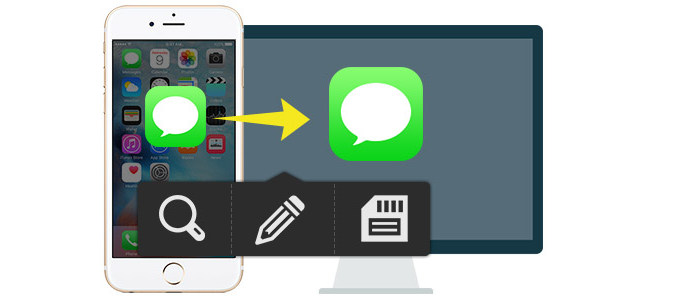
iPhone on hyvä tapa vastaanottaa ja lähettää tekstiviestejä nopeaa tai turvallista kommunikointia varten. Varsinkin kun haluat puhua ystävien, perheen, läheisten ja työtovereiden kanssa ilman WLAN-verkkoa, siitä tulee välttämätön työkalu kuin ne online-chat-sovellukset. Joistakin syistä saatat haluta tulostaa iPhonen tekstiviestisi käytettäväksi. Kuinka teet tuon? Ensinnäkin, sinun täytyy viedä tekstiviestit iPhonesta tietokoneeseen tai Maciin, ja sitten voit lukea ja valita vanhoja tekstiviestejä iPhonesta. Sinun tulee tallentaa tekstiviestejä iPhonesta Maciin tai PC: hen ja tulostaa tekstiviestejä iPhonesta Windowsissa / Macissa haluamallasi tavalla. Vau, koko prosessi kuulostaa ole helppo saavuttaa sitä. Mutta on tahto, on hyvin. Seuraa tätä opasta, niin voit katsella, tallentaa ja tulostaa iPhone-tekstiviestin helposti.
Haluatko saada ilmaisia tapoja tallentaa ja tulostaa iPhone-tekstiviestejä iPhonesta? Seuraa näitä kahta kehystä seuraavana.
Siirry iPhonessa "Viestit" -kohtaan, lue kaikki tekstiviestit ja valitse haluamasi. Sitten ota kuvakaappaus iPhonessa yksi kerrallaan painamalla "Koti" ja "Sleep / Wake" -painikkeita samanaikaisesti. Sitten voit lähettää nämä kuvat itsellesi sähköpostitse. Vaihtoehtoisesti voit käyttää muita tapoja tallentaa iPhone-valokuvat tietokoneelle tai Mac-tietokoneelle. Sitten voit avata sähköpostisi tietokoneella tai Macilla, ladata iPhonen viestit tietokoneelle ja tulostaa tekstiviestejä iPhonesta. Tällä tavalla sinun on otettava kuvakaappauksia monta kertaa kärsivällisesti.
Mene edelleen iPhonessa, siirry kohtaan Viestit, selaa tulostettavia tekstiviestejä, napauta "Muokkaa", valitse tekstiviestit ja kopioi ne yksi kerrallaan ja liitä ne sähköpostiin ja lähetä sitten sähköposti itsellesi. Samoin kuin seuraavilla tavoilla, sinun on ladattava teksti sähköpostista ja tallennettava Wordiin. Sitten pystyt tulostamaan iPhonen tekstiviestit. Tällä tavoin, paitsi kopioinnin ja liittämisen yksitellen, kohtaat toisen ongelman, jonka avulla voit tallentaa vain tekstiviestejä iPhonesta PC: lle tai Macille, mutta et voi säästää viestien lähetys- tai vastaanottoaikaa.
Jos haluat tallentaa kaikki tekstiviestitiedot, koostua tiedoista, yhteyshenkilöistä ja jopa poistetuista tekstiviesteistä iPhonesta PC: llä tai Macilla, voit kokeilla tätä tapaa viestien poiminnalla. iPhone-viestien poisto on tarkka työkalu, joka voi auttaa sinua. Seuraava opetusohjelma opastaa sinua käyttämään tätä ohjelmaa viedäksesi iPhone-tekstiviestisi tietokoneellesi .CSV- tai HTML-asiakirjana. Voit katsella ja tallentaa iPhone-tekstiviestejä tietokoneellesi tai Maciin. Voit lopulta tulostaa viestejä haluamallasi tavalla.
Hankitko Windows-tietokoneen tai Macin, tämä sovellus voi auttaa sinua tallentamaan iPhonen tekstiviestit tarkalleen Windowsille tai Macille. Ja tekstiviestien tallennus iPhoneen tietokoneelle tai Mac-tietokoneelle on samanlainen, joten otamme vain Windows-version esimerkiksi. Tarvitset vain oikean version lataamisen ja ohjeiden noudattamisen.
Vaihe 1Skannaa iPhone
Asenna ja suorita tämä ohjelmisto tietokoneellesi. Kytke iPhone tietokoneeseen USB-kaapelilla.
Napsauta Palauta iOS-laitteesta -tilassa oikealla puolella olevaa "Aloita skannaus" -painiketta. Ohjelma skannaa laitteen heti.
Vaihe 2Pura iPhonen tekstiviestit tietokoneeseen
Valitse vasemmasta sivupalkista Viesti-luokka. Voit tarkastella niitä oikeanpuoleisessa käyttöliittymässä ennen tulostamista tai tallentamista tietokoneellesi. Kaikki viestit tarkistetaan oletuksena. Voit poistaa niiden valinnat, joita et halua tallentaa. Kun kaikki ovat valmiita, napsauta "Palauta" viedäksesi tekstiviestit tietokoneellesi.
Vihje: Voit liu'uttaa kytkimen päälle "PÄÄLLE" nähdäksesi poistetut tekstiviestit iPhonesta.
Tämän sovelluksen avulla voit katsella ja ladata olemassa olevia tekstiviestejä iPhonesta tietokoneelle.
Jos iPhone on valitettavasti kadonnut matkalle tai vaurioitunut onnettomuudessa, voit hakea iPhonen tekstiviestisi iCloud-varmuuskopiosta, jos teit iCloud backup. Sitten sinun tulee toimia seuraavasti:
Vaihe 1Skannaa iCloud-varmuuskopio
Napsauta Palauta iCloud-varmuuskopiotiedostosta, kun haluat ladata iPhonen tekstiviestit ja tallentaa ne tietokoneellesi. Kirjaudu iCloud-tiliisi> Valitse skannausta varten Viestit ja Viestin liitteet.
Vaihe 2Lataa iCloud-viestit tietokoneelle
Skannatuissa tekstiviesteissä voit tarkastella niitä napsauttamalla vasenta luokkaa. Valitse tallennettavat ja tulostettavat tekstiviestit. Lataa viestit tietokoneellesi napsauttamalla Palauta-painiketta.
Jos kaksi edellä mainittua tapaa eivät ole käytettävissä, voit yrittää napsauttaa "Palauta iTunesin varmuuskopiotiedostosta" tallentaaksesi iPhone-viestit tietokoneelle. Yksityiskohtaiset vaiheet saat ohjeesta artikkeliin: Kuinka purkaa MMS / SMS / iMessage iTunes-varmuuskopiosta
Vaihe 1 Skannaa iTunesin varmuuskopio
Valitse Palauta iTunes-varmuuskopiotiedostosta -tila ohjelman pääkäyttöliittymästä. Etsi iPhonen varmuuskopio. Napsauta "Käynnistä tarkistus" -painiketta skannataksesi iTunes-varmuuskopion tietokoneellasi. Täällä voit palauttaa poistetut tekstiviestit iPhonesta valitsemalla ensimmäisen palautustilan.
Vaihe 2Tarkastele ja palauta MMS / SMS / iMessages
Kun tarkistus on valmis, kaikki tiedostotyypit näkyvät käyttöliittymän vasemmalla puolella. Napsauta "Viestit" tai "Viestiliitteet" lukeaksesi yksityiskohdat. Valitse yksi tai useampi viesti, napsauta "Palauta" -painiketta poimiaksesi viestit iTunes-varmuuskopiosta tietokoneellesi CSV / HTML-muodossa.
Voit oppia vaiheet alla olevasta videosta:


Voit ladata iPhone SMS -sovelluksen tietokoneelle tai Mac-tietokoneelle noudattamalla kolmea edellä mainittua tapaa. Sitten voit napsauttaa "Avaa" nähdäksesi nämä kohteet CSV- tai HTML-muodossa. Löydät tekstiviestit, joissa on täydelliset tiedot, kuten yhteyshenkilö, lähetys- tai vastaanottopäivämäärä, ja siinä olevat yksityiskohtaiset tekstit. Voit tarvittaessa muokata lisätäksesi tai poistaa joitain sanoja niihin, ja sitten voit tallentaa muutokset. Varmista, että tietokoneesi on kytketty tulostimeen, ja voit sitten olla varma, että voit tulostaa tekstiviestit iPhonesta helposti.
Tähän mennessä olet saanut päätökseen tekstiviestien katselemisen, tallentamisen ja tulostamisen iPhonellasi. Helppoa, eikö? Voit tehdä sen itse.